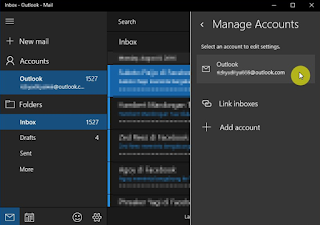Cara Menghapus Akun Email di windows 10
By: Johan Supriyanto, S.Kom. - Juli 10, 2017
Cara Menghapus Akun Email di windows 10 - Dalam aplikasi Mail pada Windows 10, kita bisa memanage lebih dari satu akun email. Contohnya seperti menambahkan akun gmail, yahoo mail dan lain-lain. Selain dapat menambahkan akun gmail kalian juga dapat menghapusnya, apabila kalian sudah tidak memerlukan akun email tersebut di windows 10 kalian.
Lalu bagaimanakah cara nya, berikut ini kami berikan tutorialnya secara lengkap
Menghapus Akun Email dari Aplikasi Mail
Langkah pertama bukalah aplikasi Mail, setelah itu navigasikan ke Settings (yang ditandai logo gear). Setelah itu pilihlah opsi Manage.
Setelah itu akan tampil daftar email yang tersambung dengan aplikasi mail, klik email yang akan kalian hapus.
Setelah itu pilihlah opsi Delete account agar akun email yang dipilih bisa terhapus.
Yang terakhir, sebelum kalian menghapusnya. Penting untuk kalian ketahui: Dengan menghapus akun email tersebut pada Aplikasi mail windows 10, maka semua konten yang ada kaitannya dengan akun tersebut juga akan terhapus. Apabila sudah mengerti, untuk menghapusnya klik saja Delete.
Bagaimana cukup mudah dan singkat kan Cara Menghapus Akun Email di windows 10. Silahkan di coba tutorial tersebut jika kalian ingin menghapus akun email pada windows 10. Semoga tutorialnya bermanfaat uantuk kalian. Sekian dari kami sampai jumpa pada tutorial-tutorial selanjutnya.